Desinstalar mais aplicativos pré-instalados no Windows 10
Começando com o recém-lançado Windows 10 Build 18262, que representa a próxima versão "19H1" do sistema operacional, você poderá remover muitos aplicativos da caixa de entrada que vêm pré-instalados da caixa.
Propaganda
Desde o Windows 8, a Microsoft distribui um conjunto de aplicativos universais (UWP) com o sistema operacional que não são realmente adequados para uso com o mouse e o teclado. Quando você entra pela primeira vez, o Windows 10 instala esses aplicativos para sua conta de usuário.
Antes de construir 18262, você tinha que usar PowerShell para se livrar de tais aplicativos. No Windows 10 versão 1809, a Microsoft devolveu parcialmente o controle ao usuário, fornecendo um valor do Registro que impede os aplicativos removidos com o PowerShell de ser reinstalado após uma atualização de compilação.
Finalmente, o gigante do software Redmond tornou possível remover rapidamente os aplicativos da caixa de entrada. Os seguintes aplicativos podem ser facilmente removidos:
- Visualizador 3D (anteriormente denominado Visualizador de realidade mista)
- Calculadora
- Calendário
- Groove Music
- Correspondência
- Filmes e TV
- Pintar 3D
- Recorte e esboço
- Post-it
- Gravador de voz
- Coleção Microsoft Solitaire
- Meu escritório
- Uma nota
- Imprimir 3D
- Skype
- Pontas
- Clima
Aplicativos com nomes em itálico são os novos aplicativos que o usuário pode desinstalar sem hacks extras. Vamos ver como isso pode ser feito removendo o aplicativo Paint 3D.
Para desinstalar aplicativos pré-instalados no Windows 10, faça o seguinte.
- Encontre o aplicativo Paint 3D na lista de aplicativos à esquerda. Se seu bloco estiver fixado à direita, clique com o botão direito do mouse no bloco.
- Clique com o botão direito para abrir o menu de contexto.
- Lá, clique no Desinstalar item do menu de contexto.
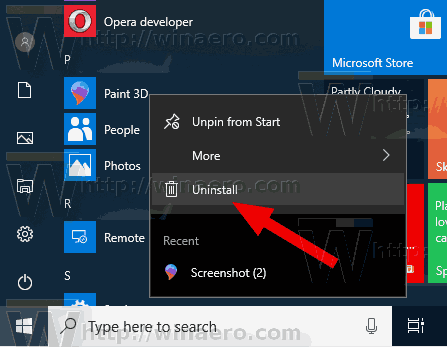
- Na próxima caixa de diálogo, confirme a operação clicando no Desinstalar botão.

Depois disso, o aplicativo será removido instantaneamente do seu computador. Repita as etapas acima para todos os aplicativos pré-instalados que deseja remover.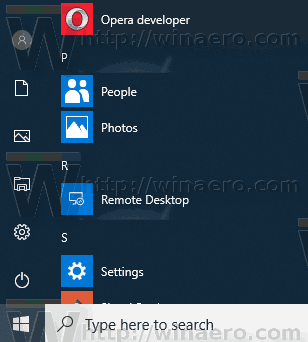
Infelizmente, existem muitos aplicativos de caixa de entrada que não podem ser removidos dessa forma, incluindo Fotos, Xbox e muito mais. Para removê-los, você deve usar os comandos do PowerShell revisados no seguinte artigo:
Como desinstalar aplicativos no Windows 10
É isso.
